في هذا الدرس -والذي يندرج تحت سعينا لاكتشاف خبايا برنامج Photoshop- سنعمل على تصميم تأثير جميل لكرة السلة، وهذه ستكون نتيجة درسنا اليوم:
قبل البدء أدعوكم لتحميل هذه الحزمة (الرابط)
نفتح مشروع جديد على Photoshop بالإعدادات التالية:
- 1500x1500pixels
- Resolution 720Dpi
- Color Mode RVB8bitمع خلفية بلون أسود
أقترح عليك طريقتين لإنشاء الخلفية، الأولى طويلة ومرهقة نوعا ما، والثانية جد سهلةًّ.
الطريقة الأولى:
ننشئ طبقة جديدة للون المتدرج وذلك بالذهاب إلى:
Menu > Layer > New Fill Layer > Gradient
بعد ذلك نضيف mask للطبقة، ثم بأداة الرشة ذات شكل دائري نرسم الشكل التالي باستعمال اللون الأسود.
دائما على نفس mask الطبقة، نطبق الفلتر Gaussian Blur بالذهاب إلى:
Menu > Filter > Blur > Gaussian Blur
ندمج طبقة اللون المتدرج مع طبقة اللون الأسود (Ctrl+E)
نذهب إلى:
Menu > Filter > Pixelate > Color Halftone
ثم إلى:
Menu > Filter > Image > Adjustments > Hue/Saturation
بعد ذلك في القائمة: Menu > Select > Color Range
ننشئ طبقة جديدة ونملؤها باللون الأسود
الطريقة الثانية – وهي الأسهل والأسرع-
ننشئ طبقة جديدة New Layer بالضغط على Ctr+Shift+N، وبأداة الريشة (B) نختار الشكل كما في الصورة – هذا الشكل موجود في الحزمة المحملة سابقا يكفي اضافتها واستعمالها -.
نمر الآن للأمور الأكثر جدية، ننشئ طبقة جديدة أخرى وبأداة الريشة نختار الشكل الدائري ونرسم باستعمال اللون البرتقالي #fd6b00.
أضف طبقة أخرى وافعل نفس الشيء مع تغيير اللون إلى #fc9400.
ثم نغير خصائص الدمج إلى Screen.
نأخذ أداة القلم (P) ونرسم الشكل التالي:
بأداة الممحاة (E) ذات الشكل التالي:
بنفس الطريقة نرسم أشكال مختلفة للحصول على علامات كرة السلة.
بعد ذلك نذهب إلى خصائص الدمج Blending Options:
ننسخ طبقة الشكل المحصل عليه (Ctrl+J)، مع إزالة خصائص الدمج المطبقة عليه مسبقا بالذهاب إلى
Menu > Layer > Layer Style > Clear Layer Style
ونزيح الطبقة قليلا نحو اليسار كما تبين الصورة:
ثم نذهب إلى خصائص الدمج Blending Options:
بنفس أداة القلم نرسم الشكل التالي:
دائما بنفس الطريقة نرسم باقي الاشكال.
ندمج جميع الطبقات الممثلة للسلة ونذهب إلى خصائص الدمج.
بعد ذلك ننسخ طبقات الكرة وشبكة السلة كما هو موضح.
ونطبق عليها الفلتر Gaussian Blur بالذهاب إلى:
Menu > Filter > Blur > Gaussian Blur
ثم إلى خائص الدمج.
نفتح الآن الصورة المرفقة مع الحزمة في مشروع جديد.
نذهب إلى:
Menu > Edit > Transform > Flip Vertical
Menu > Filter > Distort > Polar Coordinates
نجلب هذه الصورة إلى مشروعنا الأصلي.
نغير خائص الدمج الخاصة بالصورة.
لنحصل على النتيجة:
بعد ذلك نيف طبقة من نوع Color Lookup بالذهاب إلى:
Menu > Layer > New Adjustment Layer > Color Lookup
ولننتهي من درسنا، نغير خائص الدمج إلى Soft Light.
لنحصل على صورة ملتهبة لكرة السلة:
ترجمة -وبتصرّف- للدّرس Un Panier de basket en Feu avec Photoshop


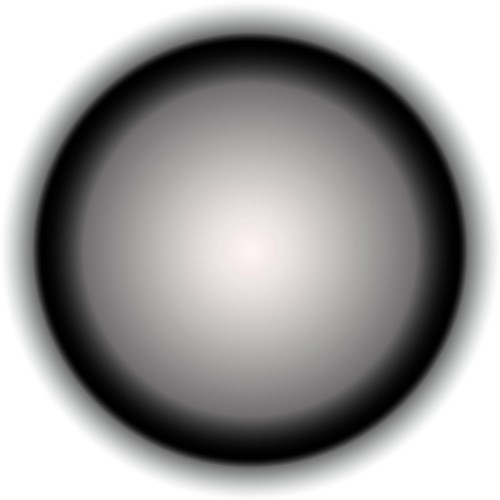
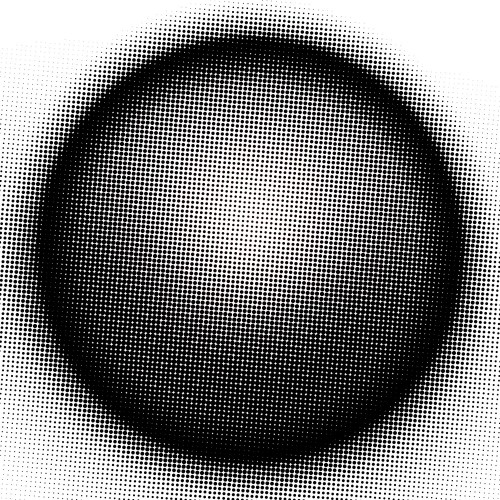
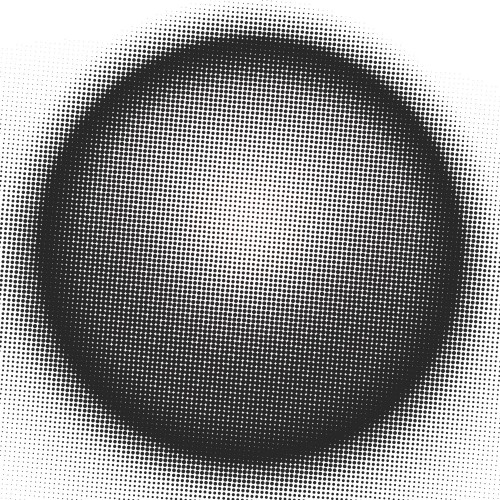
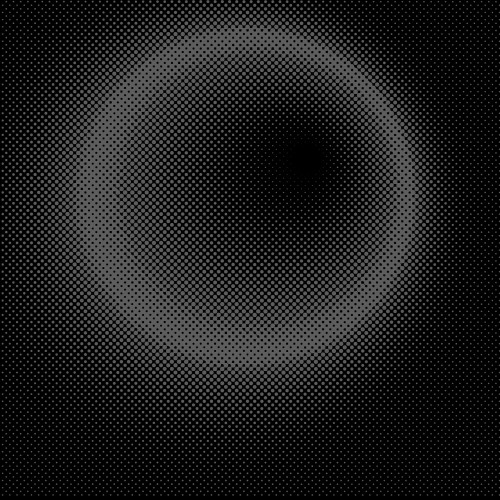
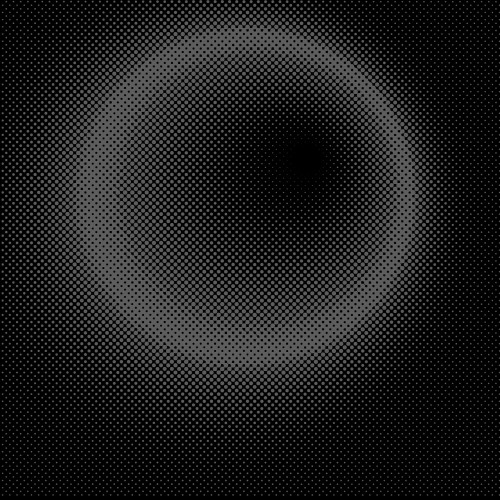
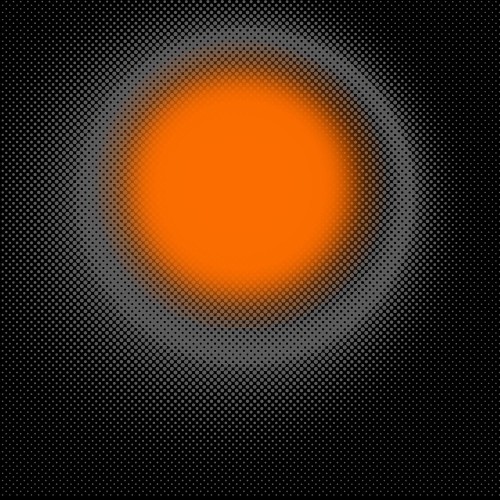
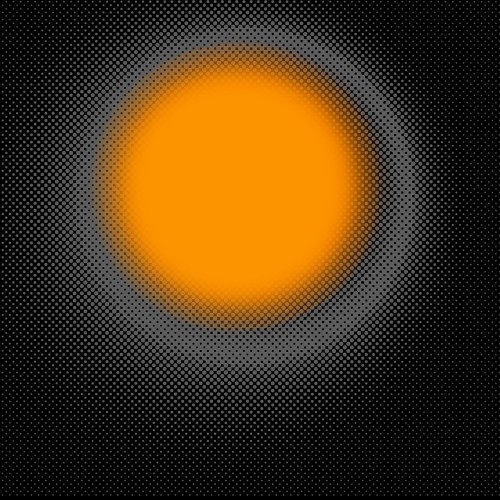
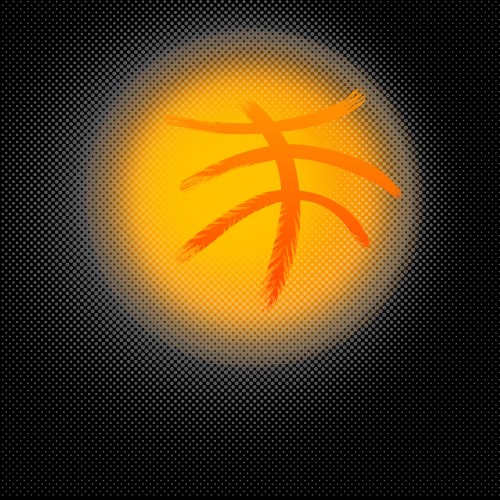
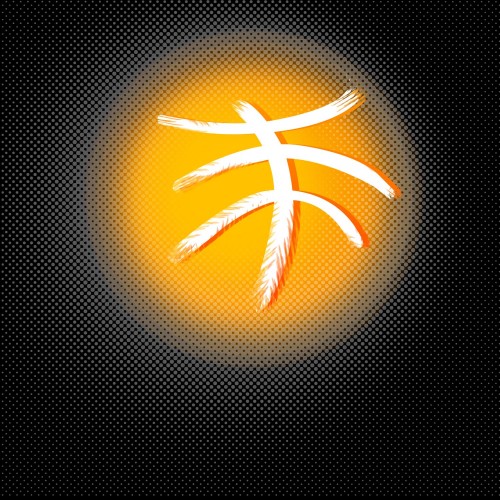


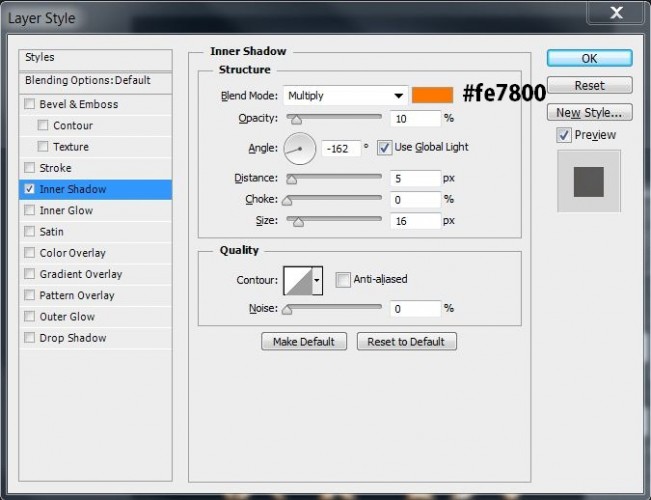
















أفضل التعليقات
انضم إلى النقاش
يمكنك أن تنشر الآن وتسجل لاحقًا. إذا كان لديك حساب، فسجل الدخول الآن لتنشر باسم حسابك.